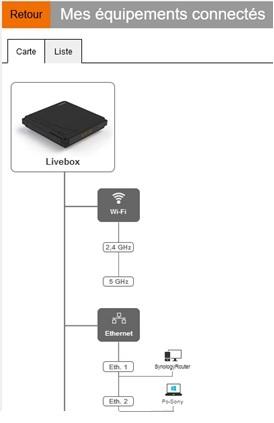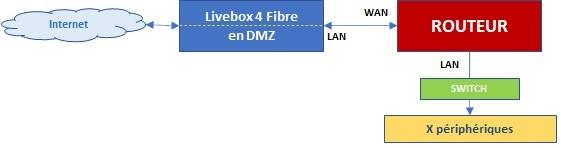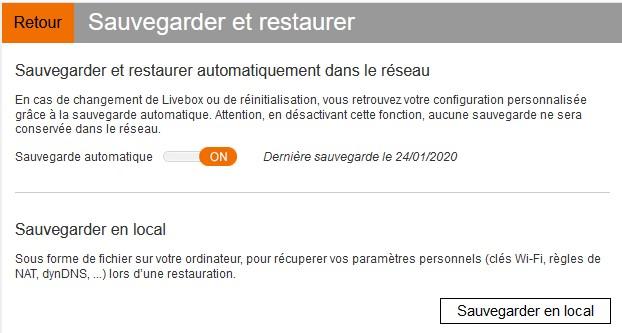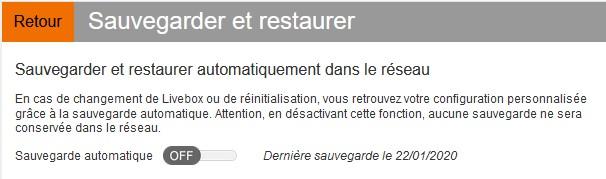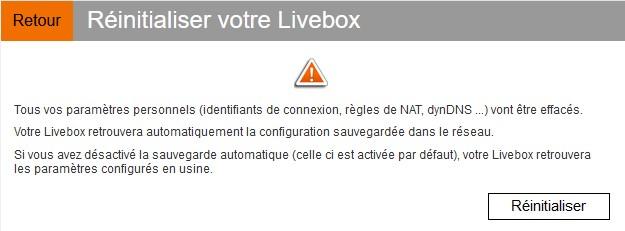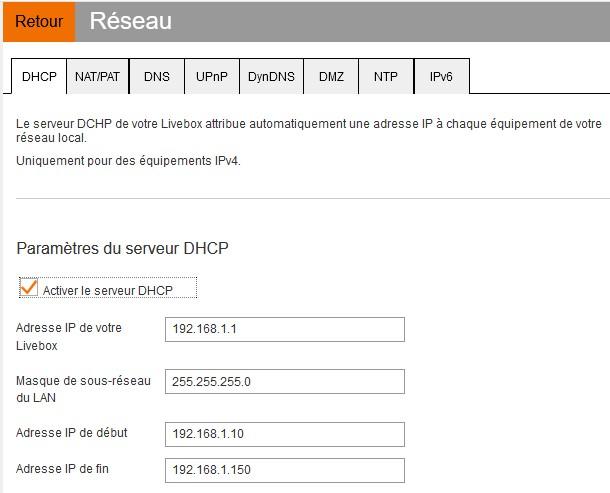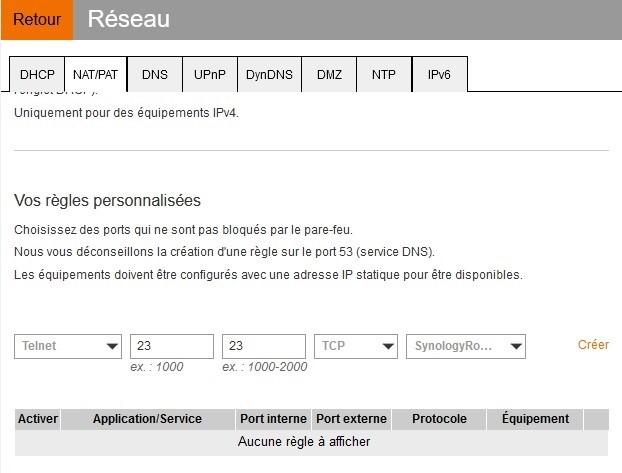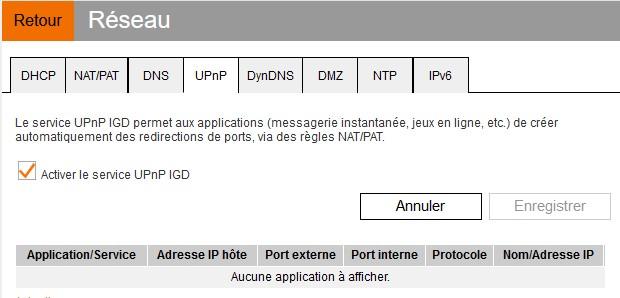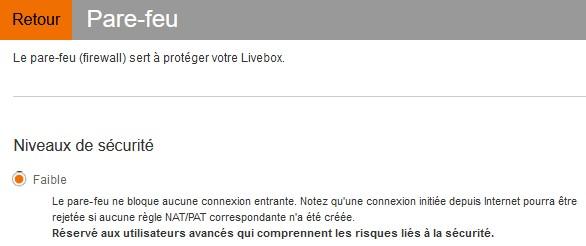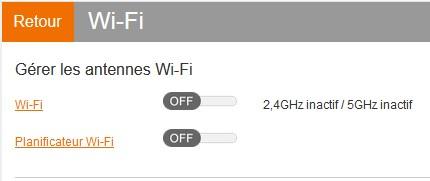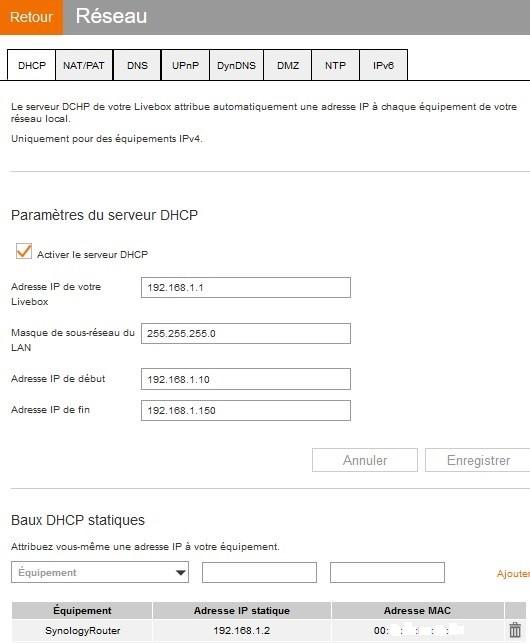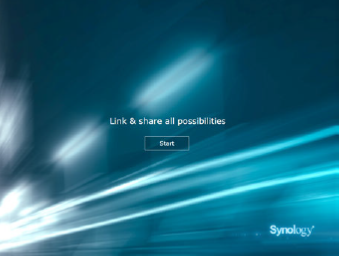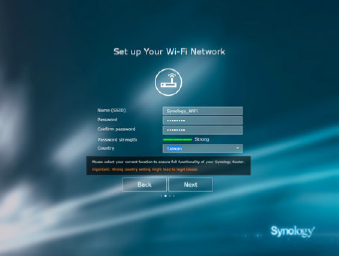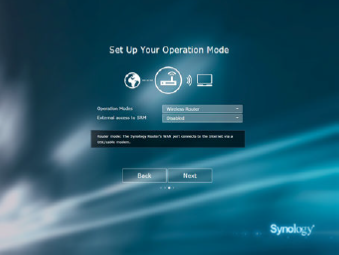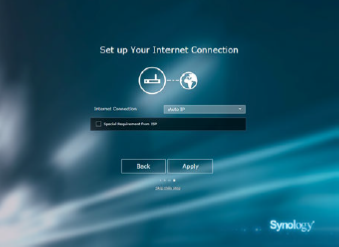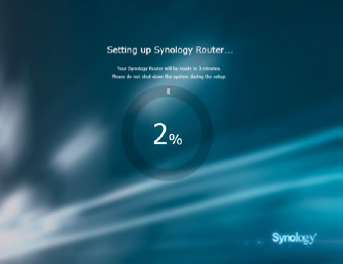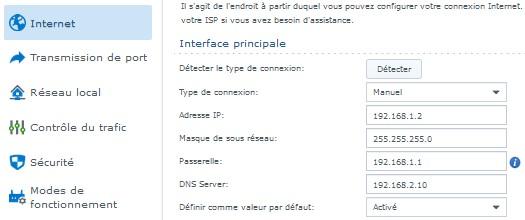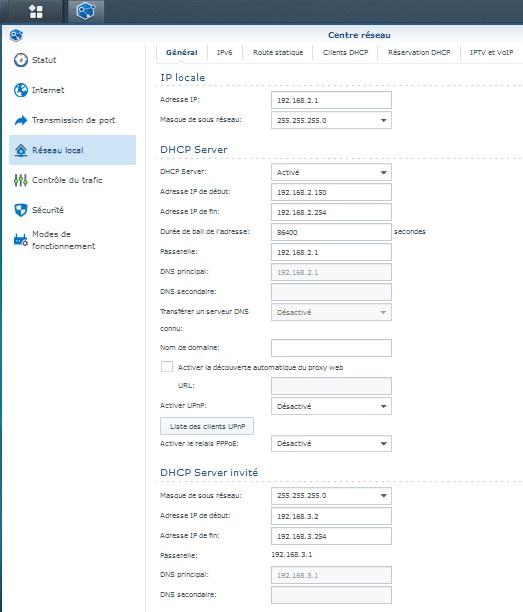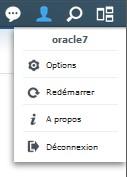Rechercher dans la communauté
Affichage des résultats pour les étiquettes 'RT2600AC'.
22 résultats trouvés
-
Bonjour, https://www.synology.com/fr-fr/support/download/RT6600ax?version=1.3#system (2024-03-12) Note importante La mise à jour sera disponible pour certaines régions dans les semaines suivantes, bien que l'heure de sortie dans chaque région puisse varier légèrement. Problèmes résolus Correction du problème où SRM pouvait ne pas être en mesure d'établir une connexion IPv6 PPPoE en Roumanie. Correction du problème où SRM pouvait ne pas être en mesure d'établir une connexion avec certains FAI nécessitant plus de temps de réponse. Amélioration de la compatibilité d'itinérance des clients entre les systèmes Wi-Fi maillés. Correction du problème où l'interface Web de SRM pouvait ne pas répondre correctement. Correction de plusieurs vulnérabilités de sécurité. ( Synology-SA-24:03 ) Remarques : Cette version est publiée lors d'un déploiement par étapes . Mise a jour faite manuellement sur 4 RT6600AX en mesh. RAS. Le bug de chargement de la cartographie des alertes dans Threat Prévention semble corrigé. Je peux effectivement constater un peu plus de fluidité dans la bascule des devices entre les points d'accès. Certains de mes appareils domotiques avaient tendance à rester connectés sur une borne pourtant plus éloignée et/ou fournissant un moins bon signal. MAJ corrigeant également une vulnérabilité de niveau élevé.
-
Bonjour, Objectif de ce tutoriel : S’affranchir des problèmes de gestion de réseaux inhérents à la LiveBox 4 Fibre et du fait que l’on ne peut pas passer celle-ci en mode « bridge », en installant un routeur Synology RT2600ac dans la DMZ (DeMilitarized Zone) de cette LiveBox. Cette installation en DMZ va donc nous permettre de rediriger directement tous les flux de données entrants issus d’Internet vers le routeur qui lui, va assurer tout le travail de sécurisation des accès et de gestion du/des sous-réseaux locaux bien mieux que ne le fait la LiveBox. En effet, cette dernière possède un serveur DHCP très capricieux à l’usage, qui d’une part au-delà d’une quinzaine de périphériques se « mélange les pédales » ce qui rend la LiveBox instable (avec des reboot fréquents nécessaires) et d’autre part qui nécessite aussi le reboot de la Livebox à chaque changement de paramétrage du DHCP pour voir une correcte prise en compte de ces derniers. Tout cela sans parler du fait très important, qu’il est impossible de modifier les serveurs DNS de la LiveBox (Orange a bloqué cette possibilité il y a maintenant quelques années). D’où l’idée de s’affranchir le plus possible de la LiveBox, même si elle reste quasiment incontournable pour la majorité des utilisateurs, en transférant ses activités sur un routeur digne de ce nom et de surcroît paramétrable à souhait. Par ailleurs, avec cette configuration, l’ensemble des périphériques des sous-réseaux seront gérés par le serveur DHCP du routeur, la LiveBox quant à elle, ne servant alors plus que de modem pour à la fois la liaison vers Internet, le téléphone fixe sur IP et le décodeur TV d’Orange (i.e. si on dispose de ces deux derniers). J’attire tout de même votre attention sur le fait que mettre la LiveBox en DMZ, signifie qu’elle sera « transparente » à tous les flux de données avec donc toutes les conséquences inhérentes sur la sécurité que cela recouvre. Mais heureusement, on aura le routeur derrière pour veiller aux grains et nous protéger. Ci-après le schéma de principe de la configuration qui va être décrite dans le présent tutoriel : Une fois cette configuration en place et fonctionnelle, il sera alors temps pour vous de sécuriser le routeur ainsi que le/les NAS du réseau local et ensuite d’ajouter selon vos besoins, par exemple, un serveur DNS avec vos propres DNS, un serveur VPN, un Reverse Proxy, un certificat Let’sEncrypt, etc… Pour réaliser tout cela, sachez qu’il y a sur le présent forum tous les tutoriels nécessaires pour vous aider. A vous de les appliquer ou non. Voilà pour le discours préliminaire, on passe aux choses sérieuses … EDIT du 31/12/2020 : Le présent TUTO est aussi applicable dans le principe à une LiveBox 5, au détail près des écrans de l'interface qui peuvent être légèrement différents de ceux d'une LiveBox 4. A vous d'adapter/transposer en conséquence. Prérequis logiciels : · « Synology Assistant» ou « Advanced IP Scanner » (disponible sur Windows) ou « LanScan » (disponible sur Mac). 1 Préliminaires sur la LIVEBOX 4 Fibre Avant toutes choses, il convient d’initialiser correctement la LiveBox. Pour cela : · Connectez un PC/Mac sur le port LAN2 de la LiveBox. Laissez « libre » pour le moment, le port LAN1 de la LiveBox. Le sous-réseau « 192.168.1.0/24 » étant par défaut le sous-réseau LAN de la LiveBox, sur le PC/Mac, fixez manuellement l’@IP du PC/Mac sur ce sous-réseau (par ex : « 192.168.1.12 ») afin qu’il puisse s’y connecter. Ouvrez un navigateur WEB, connectez-vous en mode administrateur à la LiveBox en saisissant l’URL : « http://192.168.1.1 ». Par sécurité, on commence par effectuer une sauvegarde en local sur le PC/Mac, des paramètres de configuration existants de la LiveBox. Cliquez sur le bouton « Sauvegarder en local ». · Désactivez la sauvegarde automatique sinon la configuration actuelle sera automatiquement rétablie après l’opération suivante de réinitialisation. Cliquez sur le bouton « Sauvegarde automatique » pour le faire basculer sur « OFF ». · Réinitialisez la LiveBox avec les paramètres « usine ». Quand vous êtes prêt, cliquez sur le bouton « Redémarrer ». La réinitialisation s’effectue et la LiveBox redémarre à l’issue. Dès que la LiveBox a redémarré, ouvrez un navigateur WEB et depuis le PC/Mac connectez-vous en mode administrateur à la LiveBox en saisissant l’URL : « http://192.168.1.1 ». Menu « Réseau - DHCP » de la LiveBox : Conservez la plage d’@IP du serveur DHCP affectée par défaut, soit : de « 192.168.1.10 » à « 192.168.1.150 ». Cette plage vous laisse la possibilité future de pouvoir connecter directement à la LiveBox un nouveau périphérique. Laissez le service « DHCP » activé car il est nécessaire pour la connexion du décodeur TV si vous en utilisez un. Dans le cas contraire, vous pouvez alors désactiver le service « DHCP ». Menu « Réseau-NAT/PAT » de la LiveBox : assurez-vous qu’aucun transfert de ports n’est défini. Menu « Réseau – UpnP » de la LiveBox : Laissez le service « UpnP IGD » activé car il est nécessaire pour la connexion du décodeur TV si vous en utilisez un. Dans le cas contraire, vous pouvez alors désactiver le service « UpnP IGD ». Menu « Pare-feu » de la LiveBox : Réglez le niveau de sécurité sur « Faible ». Nota : Le pare-feu de la Livebox ne peut pas être complétement désactivé, tout au mieux on le règle le niveau de sécurité au minimum soit « Faible ». Toutefois, vous pouvez aussi personnaliser son action. Dans le cas présent, veillez à ce qu’il n’y ait aucune « règles de filtrage spécifiques » actives. Éventuellement vous pouvez à ce niveau autoriser le « ping ». Cela peut être utile en cas de problèmes réseaux. Menu « Wi-Fi » de la LiveBox : Désactiver les deux antennes 2,4 GHz et 5 GHz. On utilisera la fonction Wi-Fi du routeur bien plus stable et plus puissante. · Ne pas quitter l’interface d’administration de la LiveBox. 2 Connexion du routeur RT2600ac On procède maintenant à l’installation du routeur : Déballez le routeur. Installez les antennes Wi-Fi sur le routeur. Connectez le port WAN du routeur au port LAN 1 de la LiveBox. Branchez l’alimentation électrique du routeur. ⚠ Assurez-vous au préalable que le bouton On/off du routeur est bien sur « Off ». Démarrez le routeur en plaçant le bouton (On/Off) sur « On ». ⚠ Patientez … plusieurs minutes. Pour être sûr de partir sur une base saine, on va réinitialiser le routeur avec ses paramètres « usine » : pour cela, appuyez sur le bouton « reset » situé à l’arrière du routeur durant 10 sec et relâchez le. Le routeur redémarre. ⚠ Patientez … plusieurs minutes. Nota : A l’usage, il s’avère que le reset « usine » du routeur soit quelque peu capricieux. Il est fréquent d’avoir à le refaire plusieurs fois consécutives pour qu’il soit effectif. Ne soyez donc pas surpris de ce comportement ! Sur le PC/Mac, lancez une recherche avec « Synology Assistant » : Le routeur doit être trouvé à l’@IP « 192.168.1.x ». Notez cette @IP pour mémoire. Vérifiez que l’@MAC du routeur est bien : « 00 :11 :22 :33 :44 :55 » (i.e. la même que celle indiquée sur la boite d’emballage du routeur et qui sera appelée @MAC0 dans la suite). 3 Configuration de la LiveBox 4 Fibre Le routeur étant connecté à la LiveBox, on peut maintenant configurer correctement celle-ci : Menu « Mes équipements connectés » de la LiveBox : vérifiez la présence du routeur. Il est nommé par défaut « SynologyRouter ». Vous pouvez le renommer si nécessaire. Pour cela : Cliquer sur l’icône du routeur dans l’onglet « Carte ». L’onglet « Liste » s’affiche. Renommez le routeur, éventuellement modifiez le type d’équipement en sélectionnant le type voulu dans le popup. Bien évidemment la case « Autoriser en permanence » pour l’accès à Internet est cochée et enfin validez en cliquant sur le bouton « Enregistrer ». Menu « Réseau - DHCP » de la LiveBox : Afin de pouvoir intégrer le routeur à la DMZ de la LiveBox, il est nécessaire de lui attribuer un bail statique sur l’@IP de votre choix, par exemple « 192.168.1.2 ». Sélectionnez dans le popup : « SynologyRouteur ». Saisissez l’@IP du routeur : « 192.168.1.2 ». Saisissez l’@MAC0 du routeur : « 00 :11 :22 :33 :44 :55 ». Validez en cliquant sur « Ajouter ». Redémarrez la LiveBox afin de prendre en compte les modifications apportées au service « DHCP ». Quand le LiveBox est opérationnelle, redémarrez le routeur. ⚠ Patientez … plusieurs minutes. Ce redémarrage permet au routeur de récupérer sa nouvelle @IP. Ouvrez un navigateur WEB et connectez-vous en mode administrateur à la LiveBox en saisissant l’URL : « http://192.168.1.1 ». Sur le PC/Mac, lancez une recherche avec « Synology Assistant » : Le routeur doit être trouvé à l’@IP « 192.168.1.2 » avec l’@MAC0. Menu « Réseau - DMZ » de la LiveBox : intégrez le routeur à la DMZ. Sélectionnez dans le popup le « SynologyRouteur » et cliquez sur le bouton « Enregistrer ». Se déconnecter de l’interface d’administration de la LiveBox. 4 Configuration du Routeur RT2600ac On procède maintenant à la configuration proprement dite du routeur : Déconnectez le câble réseau du PC/Mac du port LAN2 de la LiveBox et connectez-le sur le port LAN1 du routeur. Sur le PC/Mac, lancez une recherche avec « Synology Assistant » : Le routeur doit être trouvé à l’@IP « 192.168.1.1 » avec l’@MAC1 : « 00 :11 :22 :33 :44 :66 » (@MAC1 du port LAN1 du routeur). ⚠ Cette @IP est définie dans les paramètres « usine » du routeur et ne peut être modifiée. Pour mémoire, Il existe une @MAC pour chacun des ports LAN physiques du routeur et une pour chaque réseau Wi-Fi configuré. · Ouvrez un navigateur WEB, connectez-vous au routeur en saisissant une des URL suivantes : « http://192.168.1.1 ». « http://router.synology.com » Une fois connecté, cliquez sur « Démarrer » pour lancer l'assistant de configuration de « Synology Router Manager » (SRM). Renseignez les informations pour configurer le compte administrateur et cliquez sur « Suivant ». o Nom : « votrePseudo ». o Mot de passe : « votre_mot_de_passe_fort ». o Confirmer Mot de passe : « votre_mot_de_passe_fort ». Renseignez les informations pour configurer le réseau WiFi et cliquez sur « Suivant ». o Nom (SSID) : « votre_réseau_WIFI ». o Mot de passe : « votre_mot_de_passe_fort ». o Confirmer Mot de passe : « votre_mot_de_passe_fort ». o Pays : « France ». Sélectionnez le mode de fonctionnement « Routeur sans fil », comme l’indique @unPixel dans son tutoriel sur la sécurisation et le paramétrage du routeur, d’ors et déjà par sécurité désactivez « Accès externe à SRM » et cliquez sur « Suivant ». Sélectionnez le type de connexion Internet « IP Manuelle » et saisir : Adresse IP : « 192.168.1.2 » Masque de sous-réseau : « 255.255.255.0 » Passerelle : « 192.168.1.1 » (@IP de la LiveBox). DNS Server : « 192.168.1.1 » (@IP de la LiveBox). Définir comme valeur par défaut : « Activé » Cliquer sur « Appliquer ». Un message de notification de l’assistant SRM indique alors que les sous-réseaux WAN et LAN spécifiés se recouvrent, ce qui peut bloquer la connexion à Internet. Pour mémoire, cette alerte est normale et logique puisque l’actuelle @IP de connexion pour la configuration du routeur est « 192.168.1.1 » et que l’on est en train de définir l’@IP « 192.168.1.2 » comme @IP de connexion à Internet, ces deux @IP appartenant au même sous-réseau « 192.168.1.0/24 », d’où le recouvrement. L’assistant SRM propose alors de corriger cette anomalie en créant lui-même un autre sous-réseau LAN. Cliquez sur « OUI » pour accepter la correction de configuration. L’assistant poursuit la configuration du routeur. ⚠ Patientez plusieurs minutes … jusqu’à la fin de la configuration. Une fois la configuration terminée, cliquez sur « Lancer le Synology Router ». Le sous-réseau LAN du routeur étant différent du sous-réseau LAN courant du PC/Mac, l’interface SRM ne s’affiche pas. C’est à la fois normal et logique ! SRM a affecté le routeur à un autre sous-réseau LAN. Il faut donc trouver ce nouveau sous-réseau pour s’y connecter et poursuivre la configuration. Dans la suite, adaptez les @IP données ici en exemple en fonction de votre cas particulier. Sur le PC/Mac, lancez une recherche avec « Synology Assistant » : Le routeur doit être trouvé avec l’@IP du sous-réseau LAN que l’assistant SRM lui a donc attribué, par exemple : « 10.0.14.1 » avec l’@MAC1 : « 00 :11 :22 :33 :44 :66 » (@MAC1 du port LAN1 du routeur). Sur le PC/Mac, fixez manuellement l’@IP du PC/Mac (par ex : « 10.0.14.12 ») sur le sous-réseau LAN du routeur (« 10.0.14.0/24 »). Ouvrez un navigateur WEB, connectez-vous au routeur avec le compte administrateur SRM spécifié précédemment, en saisissant l’URL : « http://10.0.14.1:8000 ». Ouvrez « Centre réseau – Statut » et vérifiez que le routeur est bien connecté à Internet. ⚠ L’affichage de l’état de la connexion n’est pas instantané il faut patienter quelques secondes. Ouvrez « Centre réseau – Internet » et vérifiez que le routeur utilise bien l’@IP qui lui a été attribué dans le sous-réseau de la LiveBox : « 192.168.1.2 ». Ouvrez « Centre réseau – Réseau local » et modifiez les paramètres de sous-réseau local du routeur pour lui attribuer l’@IP : « 192.168.2.1 ». Renseignez en corrélation du sous-réseau « 192.168.2.0/24 », les @IP de la plage du « serveur DHCP » (fixées de « 192.168.2.150 » à « 192.168.2.254 ») ainsi que celle de la passerelle (« 192.168.2.1 »). Nota : Dans cette configuration, les @IP inférieures à 150 sont réservées pour les « Réservations DHCP » (@IP fixe de certains périphériques). Indiquer également l’@IP de votre serveur DNS (ici dans l’exemple (« 192.168.2.10 ») mais si vous n’en avez aucun de configuré, saisissez simplement « 192.168.2.1 » (dans ce cas c’est votre routeur est votre serveur DNS par défaut). Modifiez l’@IP du « serveur DHCP invité » pour lui attribuer l’@IP « 192.168.3.1 ». De même, renseignez en corrélation du sous-réseau « 192.168.3.0 », les @IP de la plage du « serveur DHCP invité » (fixées de « 192.168.3.2 » à « 192.168.3.254 ») ainsi que celles de la passerelle (« 192.168.3.1 ») et du serveur DNS principal (« 192.168.3.1 » - votre routeur fait office de serveur DNS pour ce sous-réseau invité). Cliquez sur « Appliquer » pour enregistrer les modifications. Pour le réseau local, vous devriez obtenir un écran similaire à celui-ci, aux @IP près bien entendu : Redémarrez une dernière fois le routeur : Ouvrez un navigateur WEB, connectez-vous au routeur avec le compte administrateur SRM spécifié précédemment, en saisissant une de ces deux URL : « http://192.168.2.1:8000 ». « http://router.synology.com ». Poursuivre le paramétrage et la sécurisation du routeur sur la base du tutoriel de @unPixel « [TUTO] Sécuriser et paramétrer son routeur Synology ». Voilà, c'est un peu long, il faut beaucoup "jongler" avec les sous-réseaux, mais si vous êtes attentif cela ne devrait pas vous poser de problèmes. Sachez que depuis que j’ai mis en place cette configuration (cela fait bientôt 6 mois), je n’ai eu à faire AUCUN reboot de la LiveBox. J’en arrive presque à oublier cette dernière, donc pour moi le but initial est atteint 😊😊😊 Le fichier « .pdf » de ce tutoriel : [TUTO] RT2600AC en DMZ derrière Livebox4_20200604.pdf Bien évidemment, je prendrais en compte toutes remarques et suggestions visant à corriger si besoin mais surtout à améliorer ce tutoriel. MERCI de vos retours ... Merci à @maxou56 pour ses compléments d’informations liées au monde Mac. Cordialement Oracle7😉
-
Bonjour, SRM 1.3.1-9346 Update 8 vient de sortir. https://www.synology.com/fr-fr/releaseNote/SRM https://archive.synology.com/download/Os/SRM/1.3.1-9346-8 Version : 1.3.1-9346 Mise à jour 8 (2023-11-21) Note importante La mise à jour sera disponible pour certaines régions au cours des prochaines semaines, bien que le délai de publication dans chaque région puisse varier légèrement. Problèmes résolus Correction d'un problème où le RT6600ax pouvait ne pas être en mesure de terminer le processus de démarrage. Correction du problème où l'interface web SRM pouvait être inaccessible. Correction du problème où les indicateurs LED du RT2600ac pouvaient ne pas s'afficher correctement avant l'installation initiale du SRM. Correction du problème où l'utilisation du processeur pouvait atteindre 99 % lorsque IPv6 6rd était activé. Correction du problème où SRM pouvait afficher les mauvaises notifications lorsqu'il y avait plus de 32 règles de filtre MAC créées. Correction du problème où SRM ne pouvait pas se reconnecter automatiquement au VPN après le redémarrage du routeur Synology. Correction de plusieurs vulnérabilités de sécurité. (Synology-SA-23:16) Correction d'une faille de sécurité. (Synology-SA-23:08) Remarques : Cette version est publiée dans le déploiement par étapes.
-
Bonjour, Je suis confronté à un souci d'accès à mon serveur VPN sur mon RT2600AC depuis un wifi "public (eduroam)" qui bloque certains ports et donc bloque la connexion au VPN de mon routeur. Comment puis-je faire pour faire passer mes connexions VPN par un reverse proxy sur le port 443 ou 80 ? (je ne connais pas exactement les ports autorisés sur le résea wifi eduroam). Je ne peux pas simplement paramétrer un VPN sur le 443 car j'en ai besoin pour le reverse proxy qui redirige un certain nombre de service. Dernière précision : mon reverse proxy est SWAG sur mon NAS. Merci d'avance pour votre aide. ++ Miles
- 19 réponses
-
- reverse-proxy
- rt2600ac
-
(et 1 en plus)
Étiqueté avec :
-
Bonjour, L'update 7 de SRM 1.3.1-9346 vient de sortir. Merci 👍 @MilesTEG1 pour l'information. Version : 1.3.1-9346 Mise à jour 7 (2023-09-21) Note importante La mise à jour sera disponible pour certaines régions dans les semaines suivantes, bien que le temps de publication dans chaque région puisse varier légèrement. Problèmes résolus Correction du problème où SRM ne pouvait pas mettre à jour automatiquement le système selon le calendrier. Correction du problème où la fonction Map dans les outils de prévention des menaces et de réseau ne fonctionnait pas correctement. Correction d'une vulnérabilité de sécurité. (Synologie-SA-23:13) Remarques : Cette version est publiée dans un déploiement par étapes. https://www.synology.com/fr-fr/releaseNote/SRM#1_3 https://archive.synology.com/download/Os/SRM/1.3.1-9346-7
-
Bonjour à tous, Cela fait un moment que je pêche sur un problème de réglage de DNS. Si certains d'entre vous pouvez m'apporter quelques lumières. Contexte : J'ai des serveur de services de différentes nature sur mon réseau local (alarme / domotique / nas / plesk / media / vpn / etc...) Certains sont autonomes avec leur propre IP, d'autres son hebérgés sur le même serveur (nas) Je souhaite simplement pouvoir accéder à mes différents serveur depuis mon réseaux locale comme depuis l'extérieur sans perte de services. J'ai donc suivi la documentation de https://blog.fenrir.fr/2017/01/29/tuto-synology-dns-server/ Problématique : Si depuis l'extérieur de mon réseau je test par exemple l'enregistrement CNAME : domotique.domain.gTLD je récupère bien l'IP dynamique de ma boxe Mais,.. Si je tape domotique.domain.gTLD j'obtiens ERR_CONNECTION_RESET Si je tape l'adresse IP j'obtiens ERR_CONNECTION_RESET et enfin si je tape domain.gTLD je tombe bien sur mon routeur ce qui est logique J'imagine que je dois avoir une première erreur de config au niveau de OVH. ps : je ne souhaite pas déléguer la zone dns wan sur mon serveur dnc locale comme indiqué dans la dernière étape du tuto de fenrir, cela me semble un peu trop complexe pour ce que je veux faire. Pour la partie concernant le NAS accueilant plusieurs service je me doute bien que la seul solution sera le reverse proxy. mais si je pouvais juste garantir la première étape de continuité de service entre les différents serveurs. En pièce jointe un petit croquis de ma problématique Voici des détails concernant mes différentes config. OVH: Dynhost paramétré et à jour sur le gTLD domain.gTLD pour l'exemple Zone DNS : domotique.gTLD -> CNAME -> domain.gTLD Livebox 5 : 192.168.1.1 DMZ -> 192.168.1.4 Router RT2600ac IP wan : 192.168.1.4 gateway : 192.168.1.1 DNS : 10.0.4.1 IP LAN : 10.0.4.1 Gateway : 10.0.4.1 DNS : 10.0.4.1 DNS CONFIG : Resolution sous-réseau : 10.0.0.0/255.0.0.0 sous-réseau : 127.0.0.0/255.0.0.0 sous-réseau : 192.168.0.0/255.255.0.0 sous-réseau : 172.16.0.0/255.240.0.0 IP Source : redirect 1 : 80.67.169.12 redirect 2 : 80.67.169.40 Zone Master domain.gTLD alarme.domain.gTLD -> A -> 10.0.4.3 nas.domain.gTLD -> A -> 10.0.4.2 domotique.gTLD -> A -> 10.0.4.4 ns.domaing.gTLD -> A -> 10.0.4.1 vpn.domain.gTLD -> A -> 10.0.4.1 domain.gTLD -> NS -> ns.domain.gTLD web.domain.gTLD -> A -> 10.0.4.2 file.domain.gTLD -> A -> 10.0.4.2 cctv.domain.gTLD -> A -> 10.0.4.2 Zone Master domain.gTLD(2) domain.gTLD -> A -> 10.0.4.1 alarme.domain.gTLD -> A -> 10.0.4.3 nas.domain.gTLD -> A -> 10.0.4.2 domotique.gTLD -> A -> 10.0.4.4 ns.domaing.TLD -> A -> 10.0.4.1 domain.gTLD -> NS -> ns.domain.gTLD web.domain.gTLD -> A -> 10.0.4.2 file.domain.gTLD -> A -> 10.0.4.2 cctv.domain.gTLD -> A -> 10.0.4.2 vpn.domain.gTLD -> A -> 10.0.4.1 View "Lan" link to Master domain.gTLD IP Source : sous-réseau : 10.0.0.0/255.0.0.0 sous-réseau : 127.0.0.0/255.0.0.0 sous-réseau : 192.168.0.0/255.255.0.0 sous-réseau : 172.16.0.0/255.240.0.0 View "Wan" link to Master domain.gTLD(2) IP Source : ALL
-
Bonjour, L'update 5 est disponible pour les routeurs RT2600ac, MR2200ac, RT6600ax et WRX560. Elle corrige des problèmes de l'uptade 4 comme (problème de débit avec Threat Prevention d'activé). https://www.synology.com/fr-fr/releaseNote/SRM https://archive.synology.com/download/Os/SRM/1.3.1-9346-5 SRM Version : 1.3.1-9346 Mise à jour 5 (2023-05-04) Note importante La mise à jour sera disponible pour certaines régions dans les semaines suivantes, bien que le temps de publication dans chaque région puisse varier légèrement. Problèmes résolus Correction du problème où la vitesse de la connexion Internet pouvait être lente après l'activation de la prévention des menaces. Correction du problème où la politique par défaut dans le contrôle du trafic n'était pas activée après le redémarrage du routeur. A noter il faudra aussi faire la MAJ du paquet Threat Prevention qui passe en Version : 1.3.1-0913 https://www.synology.com/fr-fr/releaseNote/ThreatPrevention? https://archive.synology.com/download/Package/ThreatPrevention/1.3.1-0913 Threat Prevention Version : 1.3.1-0913 (2023-05-04) Note importante La mise à jour sera disponible pour certaines régions dans les semaines suivantes, bien que le temps de publication dans chaque région puisse varier légèrement. Problèmes résolus Correction du problème où la vitesse de la connexion Internet pouvait être lente après l'activation de la prévention des menaces. Correction d'un problème où la prévention des menaces pourrait ne pas être en mesure de numériser. Correction du problème où la page Statistiques pouvait ne pas être en mesure d'afficher la carte.
-
Bonsoir, J'ai un souci assez étrange sur mon réseau que j'impute au routeur. Il arrive de temps à autre, et de manière aléatoire, que l'un de mes macs (mon MBA, ou l'iMac de ma femme) perte l'accès au réseau parce qu'il n'obtient pas d'adresse IP du serveur DHCP du routeur : j'ai une adresse auto-affectée. Aujourd'hui, l'iMac de ma femme a perdu son adresse IP sans pouvoir la retrouver deux fois. Le seul point commun à ces deux pertes, et à celles que j'ai subies sur mon MBA, c'est que le mac est parti en veille, et a été réveillé après quelques temps en veille. J'ai beau tenté de désactiver l'interface réseau ou de redémarrer le mac, il garde cette adresse auto-affectée et en récupère pas l'adresse IP du serveur DHCP (j'ai fait en sorte que les macs aient une IP réservée, donc toujours la même). J'ai aussi tenté de redémarrer le(s) switch(s) entre le routeur et les macs, mais là aussi ça ne fonctionne pas mieux après. Le seul truc qui fonctionne c'est de redémarrer le routeur, un RT2600AC qui a déjà quelques années. Est-ce que c'est déjà arrivé à quelqu'un ce genre de soucis ? Comment faire pour que ça ne se reproduise pas ? Merci de votre aide.
-
Bonjour, L'update 4 est disponible pour les routeurs RT2600ac, MR2200ac, RT6600ax et WRX560. https://archive.synology.com/download/Os/SRM/1.3.1-9346-4 https://www.synology.com/fr-fr/releaseNote/SRM?model=RT6600ax#1_3 Version : 1.3.1-9346 Mise à jour 4 (2023-03-23) Note importante La mise à jour sera disponible pour certaines régions dans les semaines suivantes, bien que le temps de publication dans chaque région puisse varier légèrement. Quoi de neuf ? Ajout de la prise en charge du tethering USB Google Pixel 6a. Mise à jour du SRM pour se conformer aux lois actuelles sur la connexion Wi-Fi en Thaïlande. Problèmes résolus Correction du problème où les clients Wi-Fi pouvaient être déconnectés après quelques jours. Correction du problème où SRM pouvait ne pas conserver les paramètres Wi-Fi précédents après la mise à jour du RT2600ac ou du MR2200ac de SRM 1.2.5 à 1.3. Correction du problème où la compatibilité des régions pouvait ne pas être activée après l'avoir activée via l'interface web. Correction du problème où les clients sans fil pouvaient ne pas accéder à Internet lors de la connexion à un point Wi-Fi supplémentaire. Correction du problème où les points Wi-Fi supplémentaires pourraient ne pas se reconnecter automatiquement au point Wi-Fi principal. Correction du problème où SRM ne pouvait pas générer de journaux lorsqu'un réseau Wi-Fi maillé est établi via une connexion Ethernet. Correction du problème où SRM pourrait ne pas être en mesure d'enregistrer correctement les paramètres LED sur des points Wi-Fi supplémentaires. Correction du problème où le RT6600ax pourrait ne pas être en mesure de se connecter à Internet via le service Internet Frontier Fiber ONT. Correction du problème où le SRM ne pouvait pas afficher l'interface web. Correction du problème où les outils réseau ne peuvent pas afficher la carte. Corrections mineures de bugs.
-

[Résolu] Connexion SSH au RT2600ac avec un compte user protégé par 2FA
oracle7 a posté un sujet dans Routeur RT2600AC
Bonjour, Pour X raisons je souhaitais accèder aux arcanes de SRM via une connexion SSH avec mon utilisateur courant ayant des droits Admin mais voilà la connexion est refusée. Après investigation je m'apperçois que pour cet utilisateur j'avais activé la 2FA. Du coup, cette connexion peut-elle être qu'en même possible ou pas ? Si d'aventure la réponse est Oui quelle est alors selon vous l'astuce à employer ? D'avance Merci de vos réponses. Cordialement oracle7😉 -
Bonjour 🙂 J'ai installé le paquet Threat Prevention, et je vous avoue que ce n'est pas limpide d'utilisation pour moi. Première chose, les MAJ automatiques n'étaient pas activées, donc je suis aller voir, et je ne sais pas quelle différence il y a entre les deux sources de MAJ possibles ? J'ai déjà 6 alertes : Que dois-je faire avec ? Je voudrais pas bloquer le fonctionnement des appareils... Merci d'avance pour votre aide 🙂 @Einsteinium @Diabolomagic @cadkey @church @maxou56 @Balooforever Si je clique sur le bouton "Ajouter une stratégie" sur un des évènements j'ai ces possibilités = Du coup, y a rien qui indique un blocage ? Est-ce que Alerte bloque la requète ? Que fait Ignorer ? Et Ne rien faire ? Y-a-t-il une différence entre ces deux derniers ?
- 49 réponses
-
- utilisation
- aide
-
(et 1 en plus)
Étiqueté avec :
-
Bonjour Je vend mon routeur Synology RT2600ac en excellent état de fonctionnement , la version logiciel SRM 1.3.1-9346 . Emballage d'origine Facture non Livraison par Mondial relay Prix demandé 120€
-

srm RT2600AC - 2FA : code invalide... à la connexion à SRM
MilesTEG1 a posté un sujet dans Routeur RT2600AC
Hello, Après un reboot du routeur, je veux me connecter, avec le 2FA activé depuis un moment, et là, impossible de valider le code 2FA de mon app de mot de passe... Je vérifie ce code avec une autre app de générateur de code (que j'ai paramétré en secours), mais c'est exactement le même code. Je précise que j'ai bien vérifier la validité du code 2FA avec le chrono de 30s qui défile, et j'ai bien attendu un code qui avait au moins 25s de vie... Mais rien y a fait : code erroné. Il a fallu que je choisisse l'option "Mobile perdu" pour recevoir en email un code de validation. Il me semble que ce soucis m'était déjà arrivé il y a quelques mois, mais j'avais alors réussi en insistant à me connecter. Ce matin ça voulait pas du tout. Est-ce que c'est déjà arrivé à l'un d'entre vous ? Comment régler le soucis ? @oracle7 @Diabolomagic Bonne journée 👋🏻 -
Bonjour, SRM 1.3.1 RC est disponible pour les MR2200ac, RT2600ac, RT6600ax. https://www.synology.com/fr-fr/releaseNote/SRM?model=RT2600ac#1_3 Information importante, on peut faire un réseau MESH avec les RT6600ax et les RT2600ac, MR2200ac en point d'accès. Edit: Mauvaise nouvelle pour le support de SRM 1.2.x et donc pour les RT1900ac qui sont bloqués sur cette version. Pour la correction de certaines failles Synology demande d'upgrader SRM 1.2 et 1.3 vers SRM 1.3.1 😠 https://www.synology.com/fr-fr/security/advisory/Synology_SA_22_09
-
Bonjour, Je m'interroge de plus en plus sur l'utilisation d'un routeur derrière ma livebox4. Et le RT2600 me fait de l'oeil, mais sont prix est quand même pas négligeable... Petit topo sur mon matos actuel et sur comment le tout est relié : Rien ne peut bouger, sauf éventuellement quelques liaisons wifi qui peuvent supplanter le fillaire. Explications sur pourquoi je voudrais un routeur : - Si je n'ai plus de connexion fibre (c'est déjà arrivé plusieurs fois), plus rien ne fonctionne dans mon LAN si je ne mets pas de serveur DHCP, ou si je ne force pas les IP en dure... - actuellement il y a un nouveau firmware buggué sur la LB4 qui casse le loopback qui n'est plus fonctionnel... or j'ai besoin de ça... - si jamais je change de FAI, pas besoin de tout refaire en config dans la box pour les transferts de ports, etc... Les besoins impératifs : - aucun changement autre que l'ajout du routeur entre la box et le premier switch (en gros le routeur sera juste à coté de la box). - que le décodeur TV4 continue de fonctionner en filaire - avoir le wifi de la box désactivé - que mes services sur mon NAS soient toujours accessibles comme actuellement via l'extérieur (j'ai un reverse proxy qui envoie les requettes sur le port 443 sur le bon service - que je puisse toujours me connecter au VPN du NAS depuis l'extérieur (j'utilise le L2TP), ou que le routeur wifi puisse me faire serveur VPN (comme le routeur Synology). - pouvoir accéder au nom de domaine du NAS depuis le LAN (loopback) car j'ai sur les pc portable le client Synology Drive configuré avec le ndd pour que lorsque je suis à l'extérieur, j'ai toujours les synchronisations qui se fassent. - le wifi du routeur au moins aussi bon de celui de la LB4. Ce que je pense faire pour que ce soit ok : - mettre l'IP du routeur en DMZ. Mais j'ai quelques questions : - est-ce que le décodeur continuera de fonctionner ? Moyennant la création du bon VLAN (je ne sais pas faire ça par contre 😮 mais mes switchs sont capables de le gérer.) - et est-ce que je pourrais toujours faire le reste ? Et enfin : quel modèle de routeur pourrait convenir ? Wifi 6 de préférence, mais je n'ai aucun périphérique qui le gère, donc ce n'est pas un impératif. Le routeur Synology est quand même pas donnée 😮 Mais ce dernier me tente bien car j'aime bien DSM et je pense que je serais ravi avec SRM 😛 Cependant, est-ce que d'autres routeurs wifi en pourrait pas faire le même travail en étant moins cher ? Comme je ne connais pas l'étendue de ce que permet le synology, je ne sais pas ce que je perdrais en prenant autre chose... Schéma avec un routeur derrière la LB : Voilà, merci d'avance :jap: @oracle7 : j'ai vu ton [TUTO] RT2600AC en DMZ derrière Livebox4 Comment est relié ton décodeur à ta livebox ? Câble ? ou wifi ? Dans mon cas, je ne peux pas changer le chemin du câble qui passe par deux switchs... et je préfèrerais ne pas utiliser un autre réseau wifi... (déjà que le routeur va faire pas mal d'onde... 🙂 ) Si je garde la configuration câble actuelle, est-ce que le décodeur peut fonctionner ? (j'ai des doutes...) Merci de ton aide 😇 ______________________________ Edit : ajout du schéma final 🙂
-

vpn Vpn-Plus server : connexion impossible depuis wifi public d’hôpital
MilesTEG1 a posté un sujet dans Routeur RT2600AC
Salut, J’ai un soucis avec ma connexion VPN sur le routeur Syno depuis un réseau wifi public d’hôpital (où il n’y a pas de pass phrase de wifi mais un portail captif avec identifiant/mdp) : pas moyen de joindre le serveur. J’ai tenté de supprimer la restriction de pays du pare-feu du routeur mais sans succès. Est-ce qu’il y a un moyen que ça fonctionne ou bien c’est mort ? Ps : depuis la connexion 4G il n’y a pas de soucis. -

srm Synology met à disposition SRM 1.2.5-8227 Update 3
oracle7 a posté un sujet dans Routeur RT2600AC
Bonjour à tous, Une mise à jour de SRM à télécharger pour ceux que cela intéresse ... Change log : EDIT : MàJ réalisée, tout est OK, RAS. Cordialement oracle7😉 -
Bonjour Venant de passer à la fibre, j'ai une Free pop avec Server et Player. J'ai un routeur RT2600AC. Avant ma freebox revolution était en mode bridge. J'avais donc remis à l'identique Freebox POP Server (port 2.5gb) vers <WAN> RT2600AC RT2600AC <LAN1> vers D-Link DGS-1210-20 Smart Smart+ => mon réseau local RT2600AC <LAN4> vers Freebox POP Player Le Freebox Pop Player sur LAN4 avec configuration IPTV en VLAN100 et marqué (je n'ai rien touché sur le routeur Dlink sauf l'agrégation sur deux ports reliés à mon DS918+) Le Freebox Pop Player ne prend pas d'ip (ni v4 ni rien). Comme si le câble ethernet était HS. Si je repasse en config non bridge et que je connecte le player directement au POP serveur sur un lien 1 gbs, tout est ok (avec les mêmes câbles) Mon player est loin du serveur et surtout je veux que le RT ai la main (donc mode bridge) je dois passer le connecter soit au RT2600AC soit au Routeur DLINK J'ai demandé sur un autre forum et on m'a signalé que le player devait avoir accès à l'ip V6 J'ai suivi le tutoriel réalisé par @dd5992(je suis repassé en mode routeur et j'ai viré le vlan 100 marqué sur le lan4)) et les échanges avec @Qontrol mais cela ne fonctionne toujours pas Dans FreeboxOS/Config IPV6 j'ai bien une "Adresse IPV6 lien local" Sur le routeur Syno, dans Centre réseau / Internet / Configuration d'IPV6, j'ai : Configuration d'IPV6: "Manuel" adresse IPV6 : "2a01:<FBX préfixe 1>::2" longueur du préfixe 64 passerelle par défaut : "fe80::<FBX locale>" Serveur DNS préféré : rien préfixe : "2a01:<FBX préfixe 2>::" Définir comme valeur par défaut : Oui dans Centre réseau / Réseau local / IPV6 j'ai : Activer IPV6 : Oui Préfixe : "2a01:<FBX préfixe 2>::(Internet) DNS principal et DNS secondaire : rien Mode sans état Dans le statut mon RT2600AC a une ip v6 (2a01:<FBX préfixe 1>::2) et une passerelle en fe80:: Mon PC perso a bien une IPV6 en 2a01 et une passerelle Le site de test ipv6 me donne ceci et le site test ipv6 ne répond pas J'ai mis une règle dans le firewall du RT2600AC (pendant 1h) avec un openbar sur tous les ports pour les ip en sortant et en entrant, même punition. Que pourrais je tester ?
-
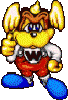
nom de domaine non accessible depuis le routeur [résolu]
NY152 a posté un sujet dans Routeur RT2600AC
Bonjour, J'ai une configuration un peu exotique il est vrai mais je ne comprend pas pourquoi cela ne fonctionne pas ! Je m'explique : - J'ai une Freebox Delta avec DHCP qui est relié à un serveur gérant le domaine et sous-domaine - J'ai mon RT2600AC qui est relié à cette Freebox servant quelques machines que je voulais "à part" (tests, serveur lab de virtualisation etc) Seulement voilà, depuis toutes les machines connectées sur mon RT2600AC, si je veux accéder à mon domaine (ou tous ses sous-domaine), c'est impossible ... Pourquoi ? Et comment faire pour que le lien se fasse normalement ! Par avance, merci -
Bonjour, 1- Si vous souhaitez utiliser le sous réseau "wifi invité" avec des périphériques connectés en Ethernet. Prérequis: un, ou plusieurs switch (administrables, compatibles VLAN), un RT2600ac (ou probablement MR2200ac) et sans doute (pas testé sans) au moins au second MR2200ac configuré en WIFI-MESH. Il faudra activer et configurer le wifi invité. Edit: Correction activer l'IPTV/VoIP n'est pas nécessaire (mais possible). Puis le "support" des VLAN sur le routeur principal (ici la LAN2 du RT2600ac, car la LAN1 est configurée en 2nd WAN chez moi). Puis dans le switch administrable, configurer le port correspondant à la LANx en untagged (non marqué) pour la VLAN1 (par défaut ou autre ID suivant celle utilisée pour le réseau principal) et en tagged (marqué) pour la VLAN 1733. Ensuite il suffira de configurer le, les ports que vous souhaitez utiliser pour le réseau "invité" en VLAN 1733 Untagged (pour les appareils non compatibles VLAN, sinon on peut mettre VLAN 1733 en Tagged en configurant la VLAN dans les périphériques, NAS Synology, Linux, Mac (gérer les interfaces virtuelles > + > Nouveau réseau VLAN)...) 2- Si les points d'accès MR2200ac sont connectés en Ethernet, sur un réseau configuré avec des VLAN. Il peut y avoir des problèmes, pas d'adressage d'IP ou pas d'accès à internet. Voir la partie 1, puis configurer le, les ports ou seront connectés le, les MR2200ac. Avec la VLAN 1 en Untagged et 1733 en Tagged. (ou VLAN1 et 1733 en Tagged, les 2 possibilités fonctionnement, mais si IPTV/VoIP est configuré il faut les 2 VLAN en Tagged) Il n'y a rien a configuré sur le MR2200ac. (configuration faite avec un MR2200ac déjà associé à un RT2600ac) Le second port sera toujours utilisable, est sera connecté sur le réseau de la VLAN1. Source (adapté): https://kb.synology.com/fr-fr/SRM/tutorial/How_do_I_set_up_Wi_Fi_system_with_managed_switch
-
Bonjour, Je possède un RT2600AC que je souhaite utiliser sans bridge (merci de ne pas vouloir épiloguer sur le pourquoi du comment, ce n'est pas le but). Dans le manuel le " sans modem " est mentionné cela devrait donc être faisable. Il s'avère que je ne trouve aucun endroit où rentrer les paramètres VCI/VPI de mon FAI pour pouvoir me connecter directement. La seule option qui pourrait éventuellement correspondre c'est " Additional PPPD options " la seule description mentionner à propos de cette option est " Enter additional Point-to-Point Protocol daemon settings. ", aucune description de la syntaxe et des options possibles ! Du coup le mode PPPoE reste en mode " En attente de connexion ". Existe-t-il réellement un moyen de se connecter au FAI ou c'est une vaste fumisterie (désolé, mais je suis un peu sur les nerfs, surtout quand on voit qu'il faut créer un compte synology pour contacter le support.....) ? En vous remerciant par avance pour votre aide et vos réponses ! Cordialement EDIT : Je suis en ADSL donc pas d'ONT pour moi.
- 7 réponses
-
- sans bridge
- Router
-
(et 3 en plus)
Étiqueté avec :
-

routeur Qu'est-ce que le déclenchement de port et a quoi ça sert ?
MilesTEG1 a posté un sujet dans Routeur RT2600AC
Bonjour, Sur le routeur, je comprends bien comment me servir des transmissions de port, mais je ne comprend pas ce qu'est-ce que le déclenchement de port et a quoi ça sert. @Einsteinium @maxou56 @Balooforever ou d'autres qui trouvent se sujet : Pouvez-vous éclairer ma lanterne ? Merci d'avance 👋🏻